Konfigurera webbanpassning i realtid (förhandsversion)
[Denna artikel är en förhandsversion av dokumentationen och kan komma att ändras.]
Låt Customer Insights - Data automatiskt skapa okända profiler för oautentiserade besökare till din webbplats och spåra deras sidvisningar och interaktioner i realtid. Konfigurera webbspårning, koppla kunders okända profiler när de autentiserar på din webbplats och anpassa deras webbupplevelse. Mer information finns i Översikt över webbanpassning i realtid.
Titta på det här korta videoklippet och lär dig mer om webbanpassning i realtid.
Förutsättningar
Källdata som innehåller webbplatskunderna matas in och förenas.
Customer Insights - Data använder den primära nyckeln från den enhetliga kundprofilen för att identifiera dina webbplatsbesökare. Den primära nyckeln ska vara ett fält som unikt identifierar en kund, till exempel e-postadress, telefonnummer eller medlems-ID. Till exempel i Customer Insights - Data har du en källtabellen som kallas
LoyaltySignUpsmedLoyaltyIdsom primärnyckel som unikt identifierar en kund i tabellen. Läs mer i Översikt över datakällor och Översikt över dataförening.
Konfigurera webbspårning
Logga in på Customer Insights - Data och välja webbspårning och personlig anpassning.
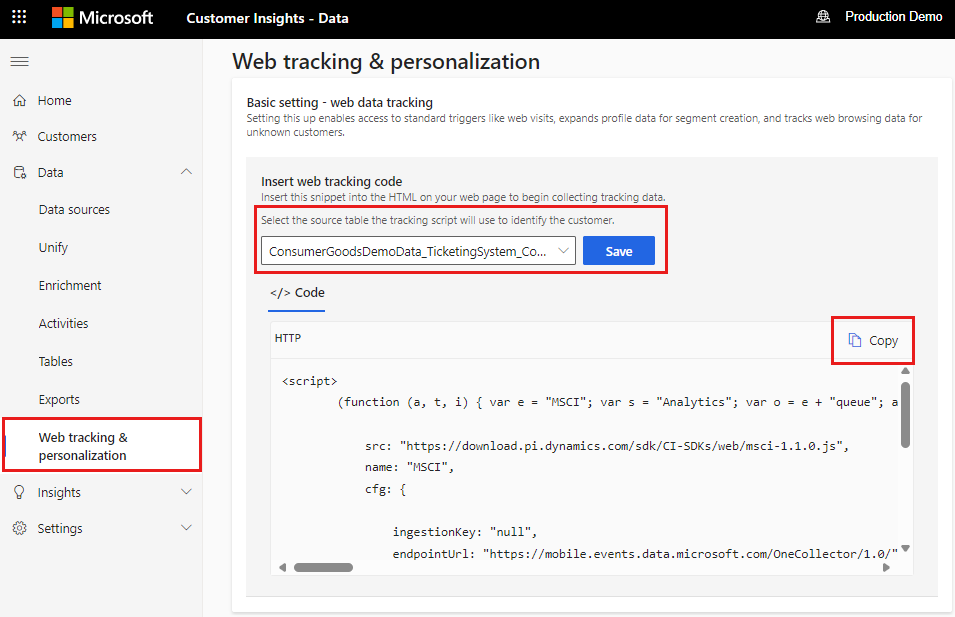
Välj den tabell som spårningsskriptet ska använda för att identifiera kunderna när de autentiseras.
Välj Kopiera för att kopiera spårningsskriptet och klistra sedan in det i
<head>taggen på webbplatsen.Om du använder en tagghanterare, till exempel Google Tagghanteraren, går du till portalen Google Tagghanteraren. Välj Lägg till ny tagg>Taggkonfiguration>Anpassad HTML, klistra in Customer Insights - Data spårningsskript och sedan Spara.
Om du använder ett innehållshanteringssystem (CMS) som Wordpress, bör din CMS-leverantör på ett enkelt sätt lägga till ett skript i webbplatssidhuvudet. Här är ett exempel från Wordpress: https://wordpress.com/support/adding-code-to-headers/.
Bläddra på webbplatsen som en oautentiserad besökare och skapa en okänd profil i Customer Insights - Data.
Om du vill visa de okända profilerna går du till sidan Kunder och väljer Okänd. Alla okända profiler har ett cookieId som identifierare och webbplatsinteraktionerna på tidslinjen visas automatiskt.
För att validera webbhändelserna i Dataverse loggar du in på https://make.powerapps.com/. Välj Tabeller>Alla och välj sedan tabellerna PersonalizationView och PersonalizationAction.
Autentisera okända kunder och koppla dem till kända
Om du vill att Customer Insights - Data automatiskt ska slå samman en okänd med en känd profil när en besökare autentiserar, välj källtabellen som du använde för att identifiera dina kunder när du konfigurerade webbspårning. För att kunna identifiera och slå samman profilerna måste systemet känna till den autentiserade kundens unika ID. Det gör du genom att anropa SetUser-funktionen.
Logga in på Customer Insights - Data och välja webbspårning och personlig anpassning.
Markera tabellen som identifierar kunderna.
Till exempel använder källtabellen
LoyaltySignUpsi Customer Insights - DataLoyaltyIdsom primärnyckel som unikt identifierar en kund i tabellen.Endast tabeller som användes som källa för datasammanslutning visas i tabellistan. Customer Insights - Data identifierar automatiskt besökaren med den primära nyckeln i tabellen som du väljer. Sammanslagningslogiken är den sista fasen i föreningsprocessen för data.
Definiera
setUser-funktionen på webbplatsen. Vanligtvis definierar du bara den här funktionen på sidan som autentiserar besökare.<identifier>är besöks-ID; till exempel jsmith001.<script> function setUser() { window["MSCI"].setUser({ "authId": "<identifier>" }); } </script>Anropa
setUser-funktionen när en besökare autentiserar.<button type="submit" onclick="setUser()">Submit</button>
Anpassa din kunders webbupplevelse
Du kan anpassa kundernas webbupplevelse på något av följande sätt:
Utan kod, med Optimizely-integrering med Customer Insights – Data. Läs mer i Personanpassning för webb utan kod med Optimizely.
Med kod, med hjälp av API:er. Fråga någon av Customer Insights - Data API:erna som gör att du kan hämta omfattande information om varje kund, t.ex. demografisk information, webbinteraktioner, aktiviteter, segment och åtgärder. Läs mer i Dataverse API:er för Customer Insights - Data.
Eftersom cookie-ID:erna också används för att unikt identifiera en känd kund eller en okänd besökare kan du också använda cookieId för att fråga efter en profil. Hämta Customer Insights - Data webbspårningscookien på servern på webbplatsen. Customer Insights - Data cookies lagras som ”_msci” i förfrågan.
Med C#kan du till exempel hitta cookieID för den aktuella besökaren så här:
string cookieId = Request.Cookies["_msci"]; //CI-D cookieAnvänd sedan cookien som identifierare för att fråga efter Customer Insights - Data API:er.
Tabellerna webbspårning och personanpassning finns i Dataverse.